MEDIATRIX Media Gateways
|
MEDIATRIX Media Gateways
|
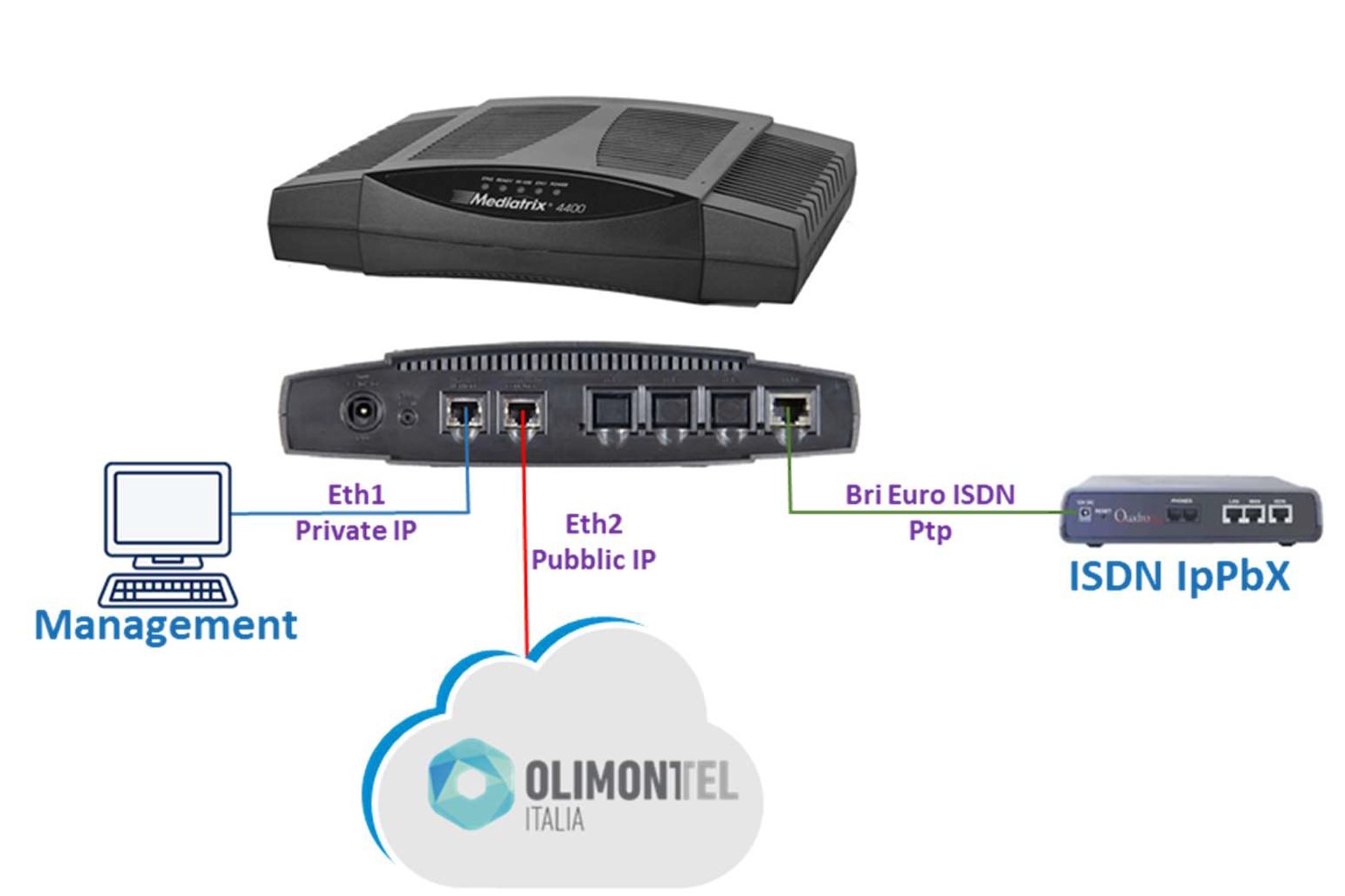 |
|
|
| Configurazione Apparato Di seguito verranno descritti i vari menu da configurare nell’ apparato, per instaurare senza problemi la comunicazione ISDN 2 TRUNK SIP e viceversa. ACCESSO INTERFACCIA WEB L’indirizzo ip di default del sistema è 192.168.0.10, su interfaccia Eth1. La username di default è admin, mentre la password di default è administrator. Collegare quindi l’interfaccia Eth2 sulla rete interna o direttamente ad un pc portatile. Configurare l’ip di un pc connesso sulla rete interna o del pc portatile direttamente connesso, con un ip appartenente alla sua ip subnet (es. 192.168.0.20/24). Una volta ottentua l’interfaccia di configurazione sul browser, compilare i campi username e password, quindi cliccare il tasto Login. |
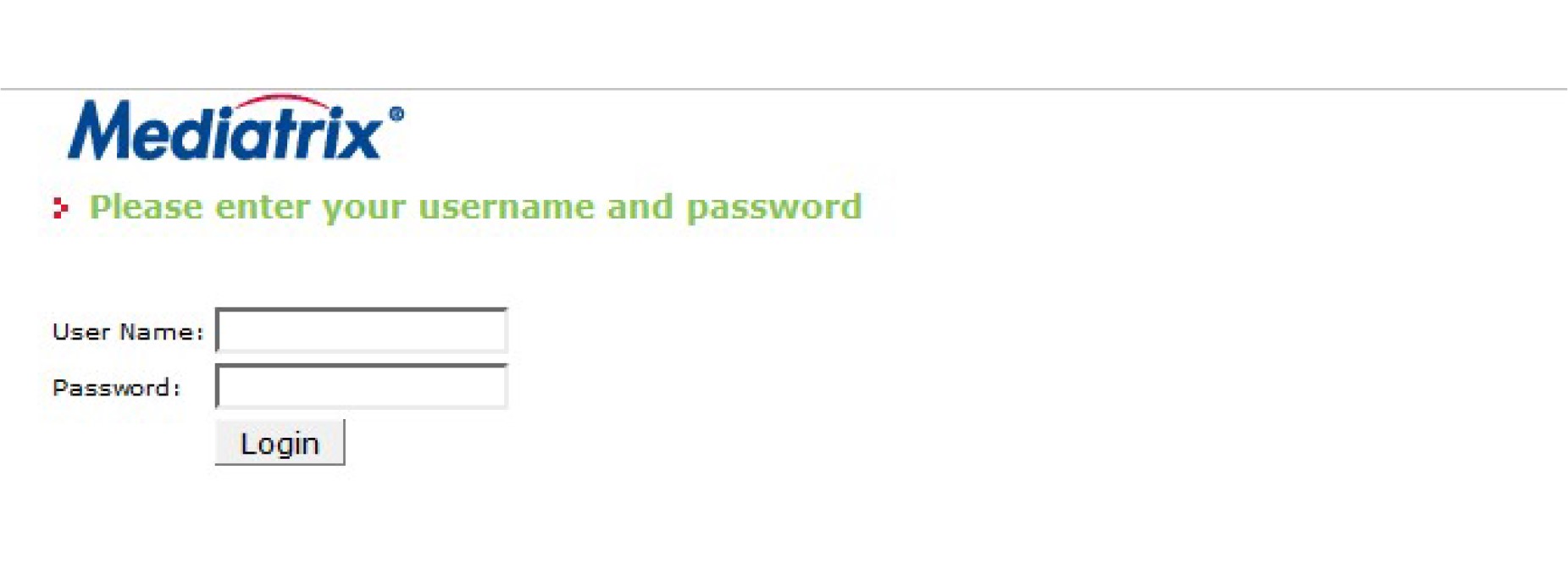 |
| MODIFICA PASSWORD DI DEFAULT AMMINISTRATORE Una volta entrati nella pagina di benvenuto iniziale, cliccare su Tab Managment, quindi selezionare il SubTab Access Control, e modificare la password di default. Di base esiste anche un altro user di monitor public. Si consiglia di rimuoverlo con il tasto -, oppure di modificare la password, anche per questo utente. Si raccomanda di usare Password di tipo strong (es. $tartOverMe56. ) usando caratteri speciali, maiuscole, minuscole e numeri. Consigliato almeno 8 caratteri in su. |
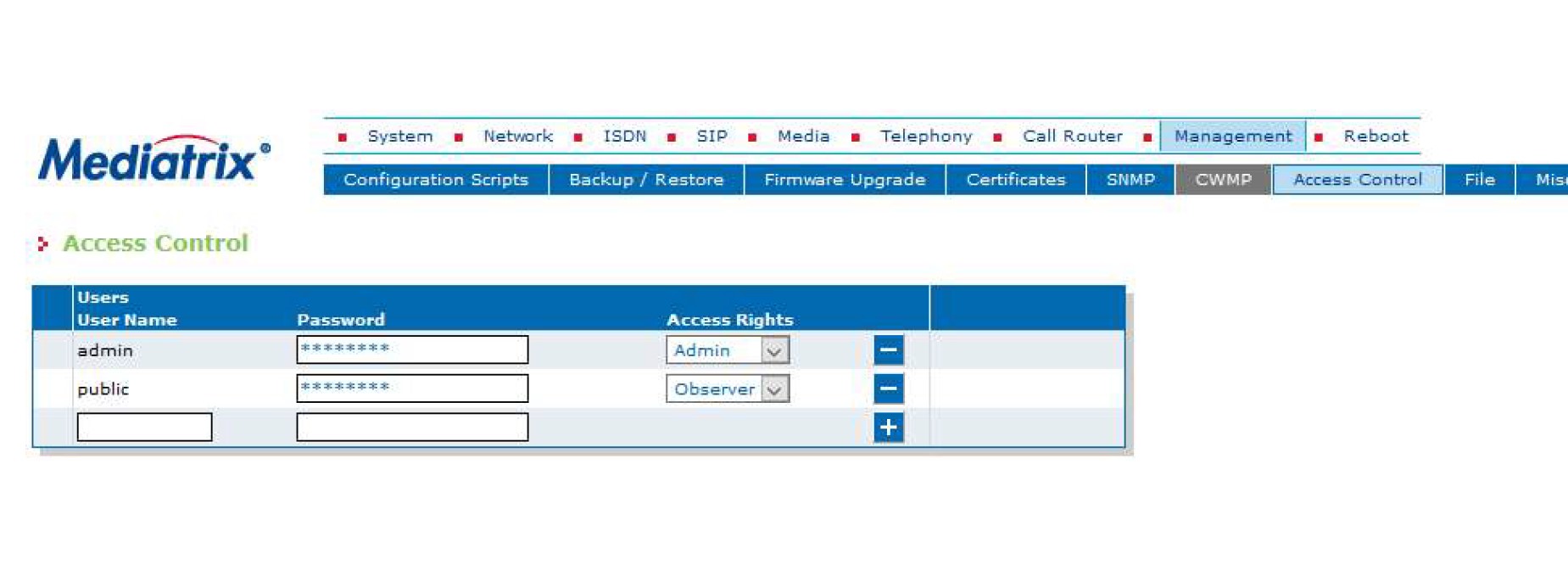 |
| Al termine cliccare su Apply, per rendere effettive le modifiche e salvarle nella Flash interna. |
|
|
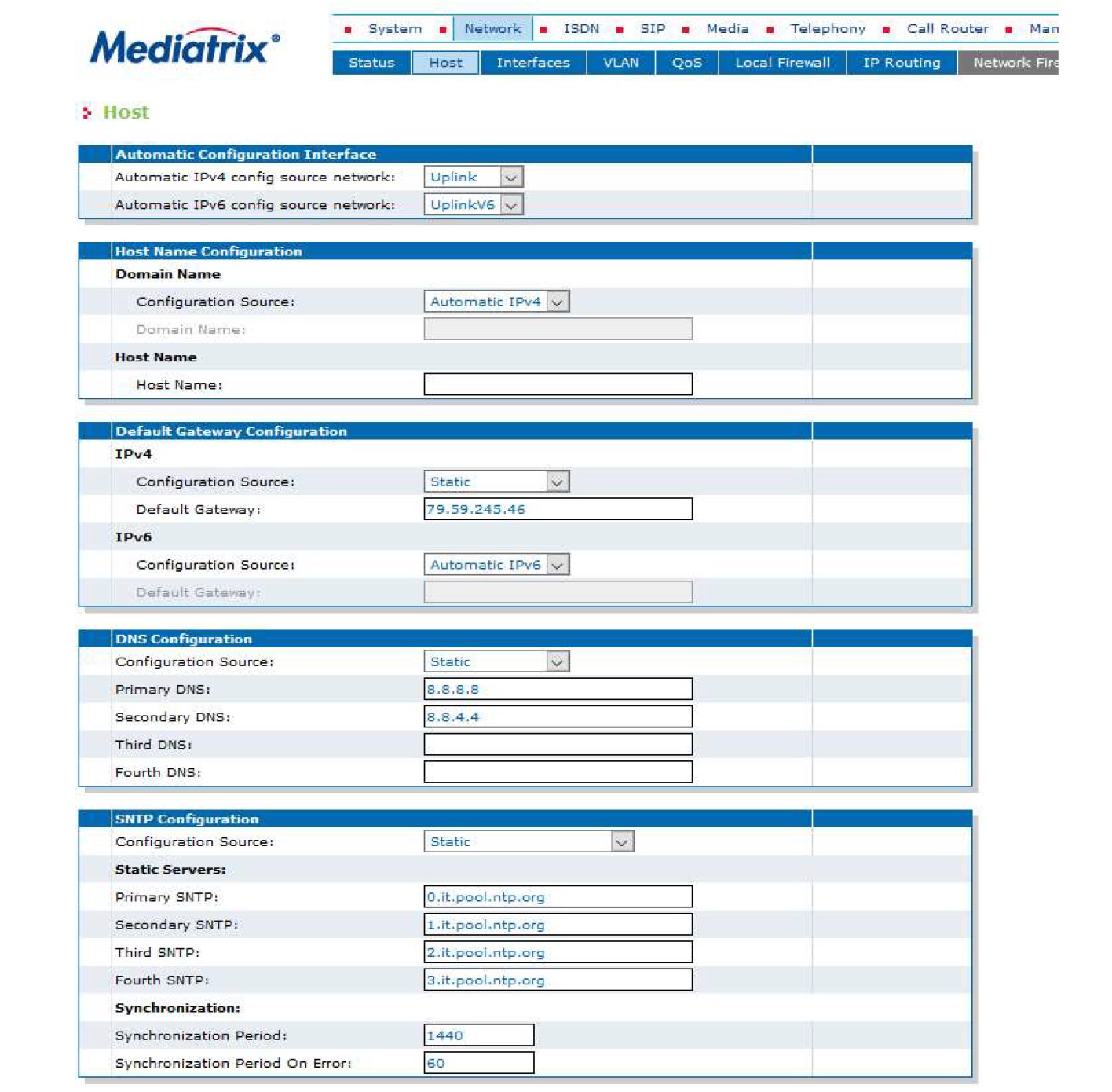 |
| Accedere alla configurazione Interfaces dal Tab Network->Interfaces. Configurare uplink eth1 e Lan1 eth2, come Type IpStatic. Quindi inserire l’ip private in static ip addres per la porta eth1, nel formato xx.xx.xx.xx/sn (es. 192.168.5.34/24) senza definire lo static default Router. Definire poi lo static ip address nel formato xx.xx.xx.xx/sn (es. 82.54.63.234/29) definendo anche lo stitc ip addres del default router nel formato xx.xx.xx.xx (es. 82.54.63.232). Quindi cliccare Apply. ATTENZIONE, da questo momenti si perde la mangement GUI sull’ ip di default. Accedere nuovamente all’ interfaccia inserendo il nuovo ip address assegnato. |
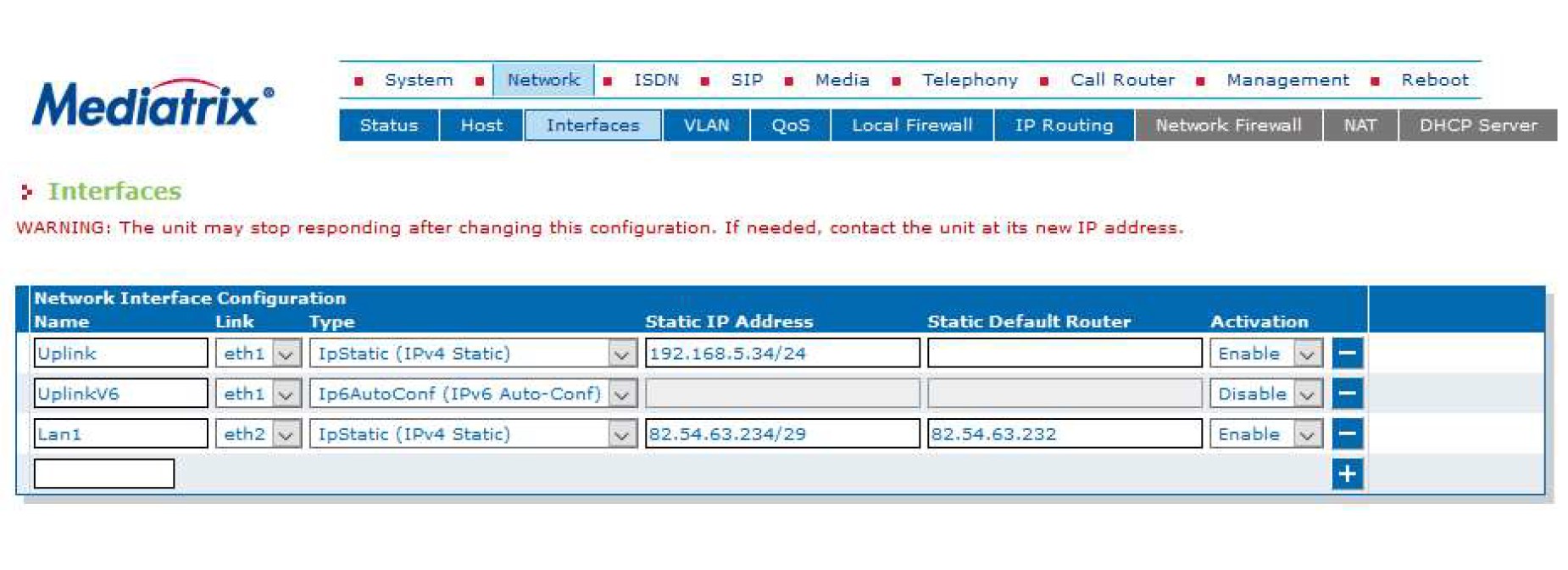 |
| ATTIVAZIONE USO ESLUSIVO PORTA ETH1 PER LA MANAGEMENT Cliccare sul TAB Management->Misc e configurare il parametro System Management-> Network interface a Uplink. Con questa configurazione, si limita l’uso della management interface, solo su interfaccia interna Eth2. Cliccare su Apply |
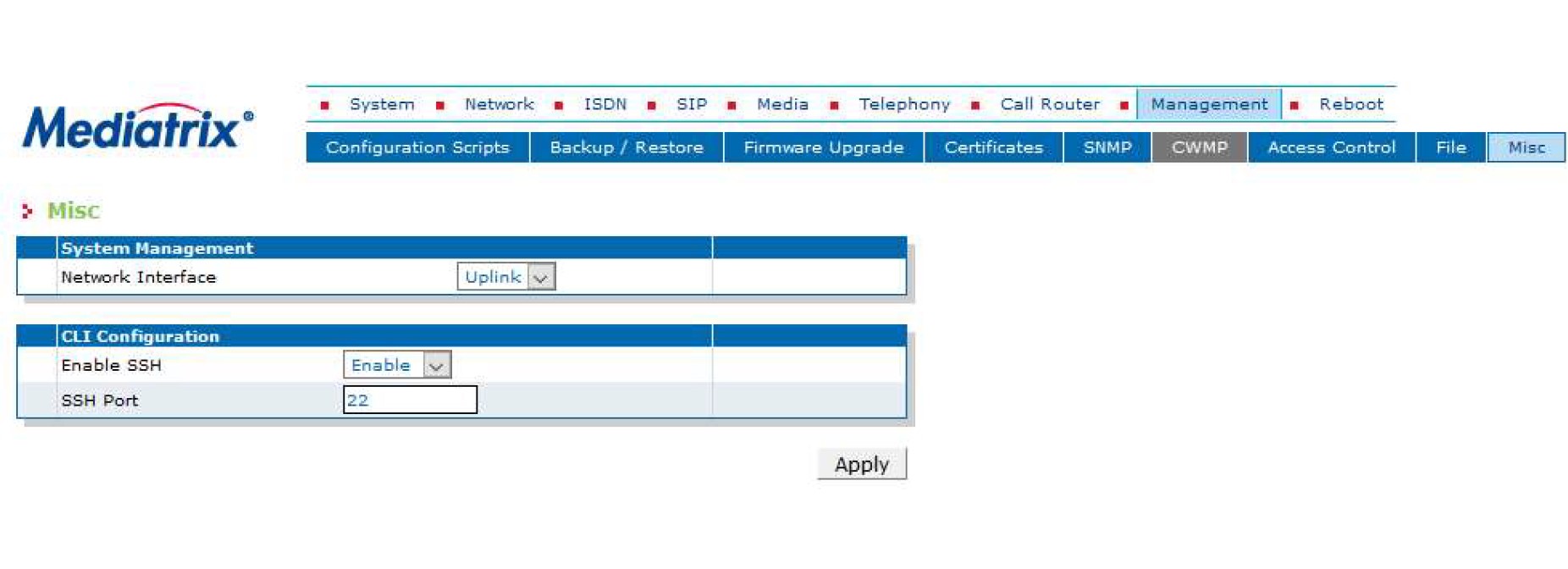 |
|
ATTIVAZIONE E CONFIGURAZIONE SICUREZZA – LOCAL FIREWALL Quindi nella tabella sotto Local Firewall Rules, definire i seguenti parametri: |
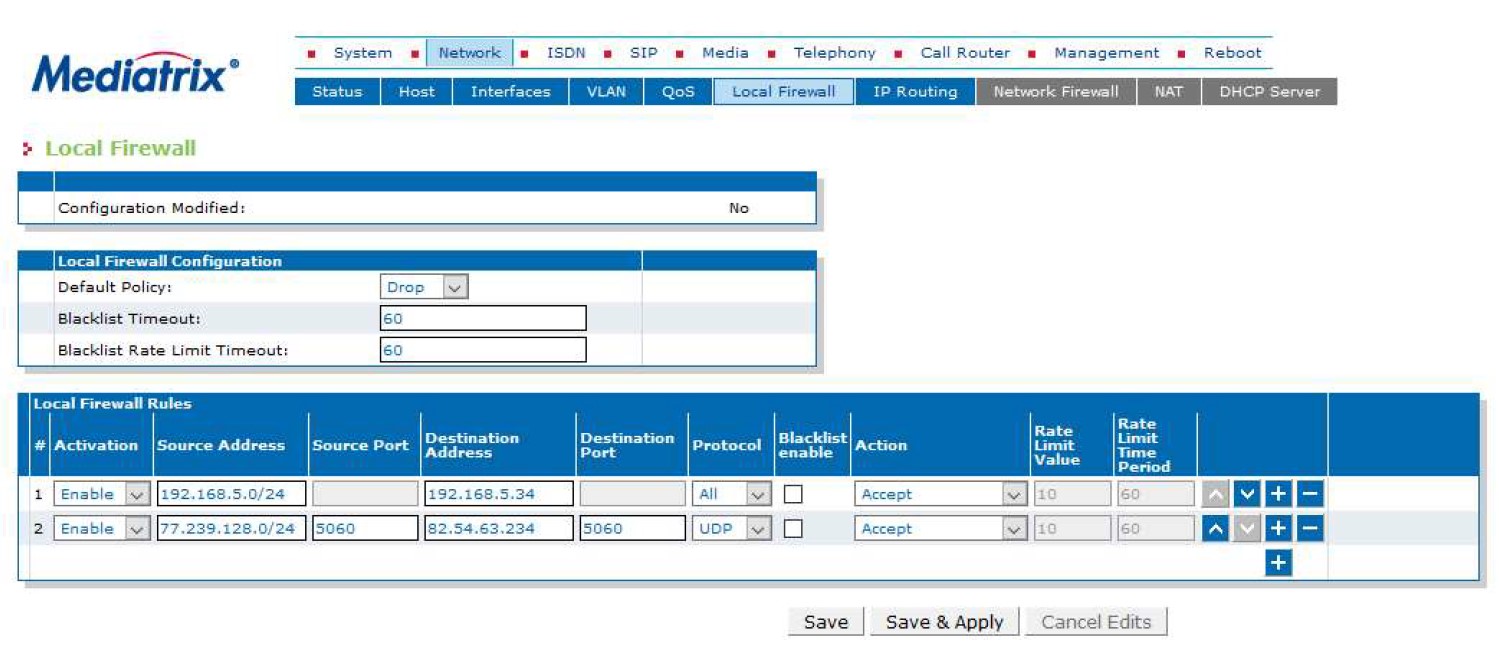 |
| PORRE PARTICOLARE ATTENZIONE riguardo l’’ ip privato. Assicurarsi di inserire i dati corretti. Se dopo il salvataggio i dati inseriti dovessero essere errati, si perde la possibilità di configurare il device, e si necessità il factory reset dell’apparato per riprendere il controllo della configurazione. Cliccare su Save & Apply per rendere effettive le configurazioni |
| CONFIGURAZIONE INTERFACCIA ISDN BRI Tutti i mediatrix con interfaccia digitale, hanno un apposito tasto nella configurazione ISDN, che permette di attivare l’auto configurazione dell’ interfaccia ISDN BRI. E’ sufficiente collegare la porta BRI ad un device ISDN (Telefono o porta BRI di un centralino convenzionale / IpPbxP). Quindi premere il tasto Start Sensing. Dopo 15 secondi cliccare su last status ISDN e verificare che la physical link e Signaling sono UP e che i channel 1 & 2 siano idle. |
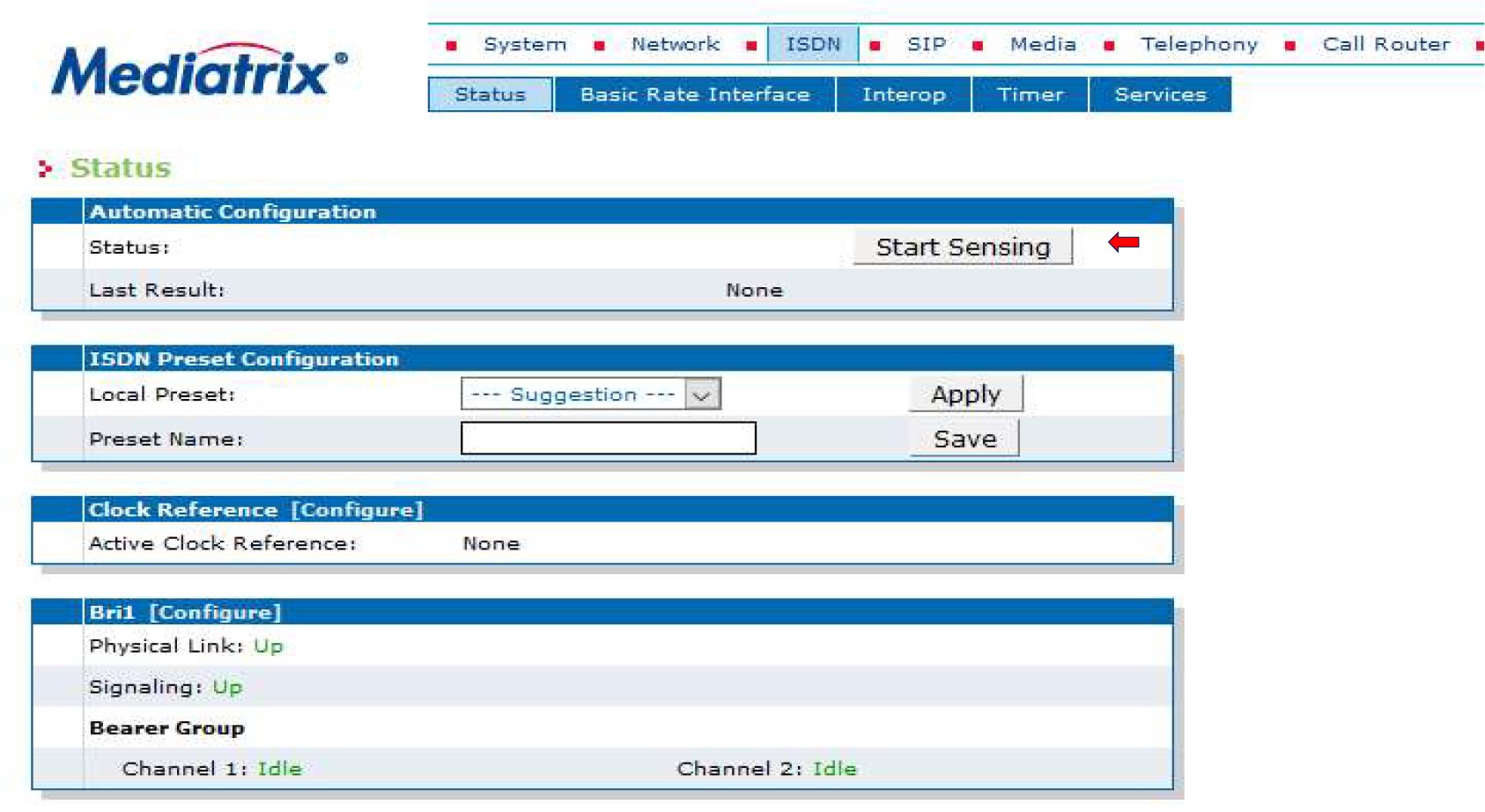 |
| TUNING INTERFACCIA ISDN BRI Per permettere il corretto passagio delle segnalazioni e fonia con il sip Trunk OLIMONTEL, è necessario applicare le seguenti modifiche: Andare nel TAB ISDN -> Basic Rate Interface e modificare quanto segue: Signaling Information element -> enable Inband tone generation -> disable Send Isdn Progress -> Send Inband Send Progress Indicator IE -> Send Inband Only Default TON for Called Party Number IE -> National Default NPI for Called Party Number IE -> Isdn Telephony Al termine cliccare Apply. Ripetere operazione di tuning per ogni interfaccia BRI presente, se utilizzata. Andare nel TAB ISDN -> Services e modificare quanto segue: Calling Line Information Presentation -> Enable Outgoing Notify -> Enable Al termine cliccare Apply. Ripetere operazione di tuning per ogni interfaccia BRI presente, se utilizzata. |
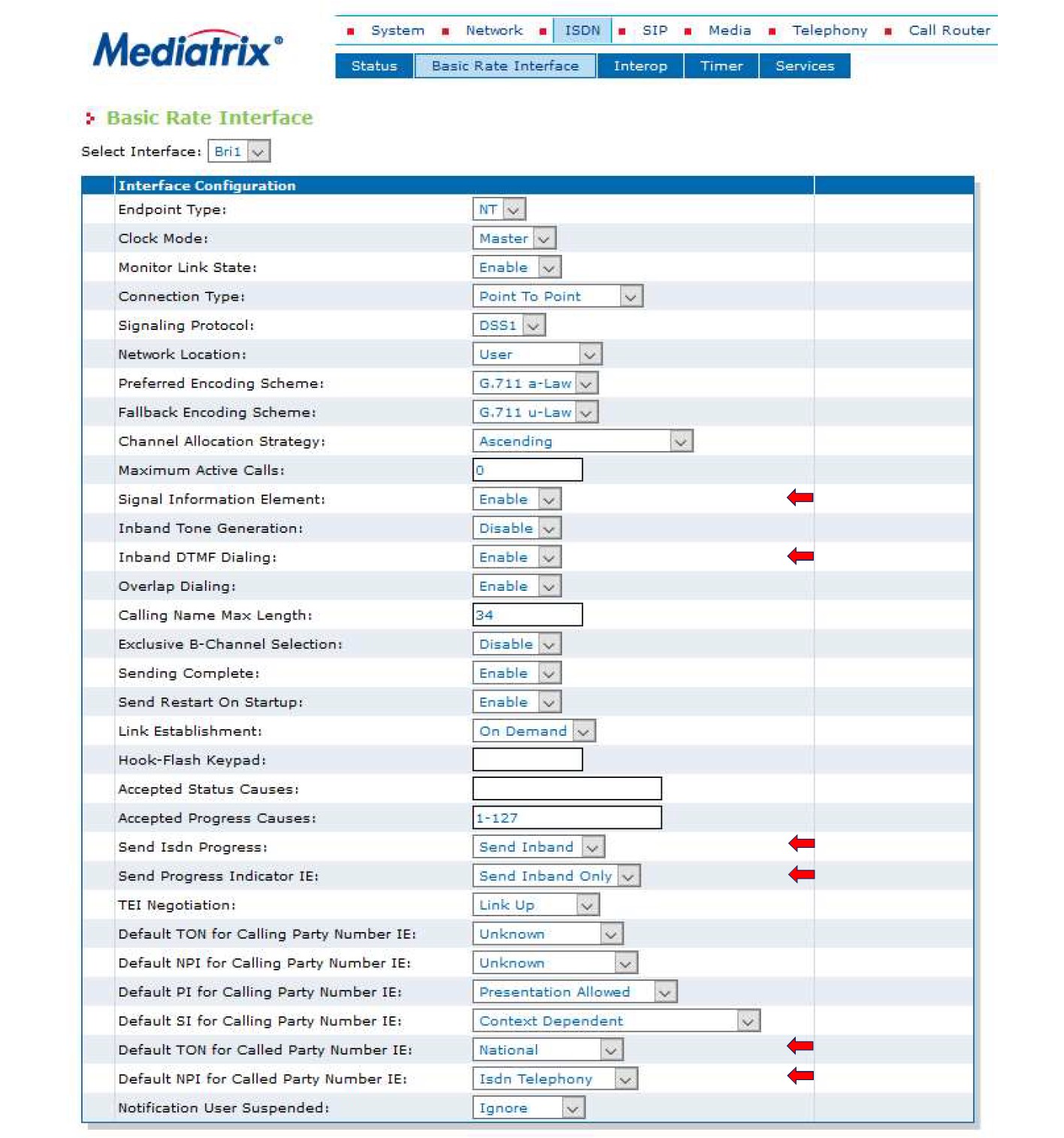 |
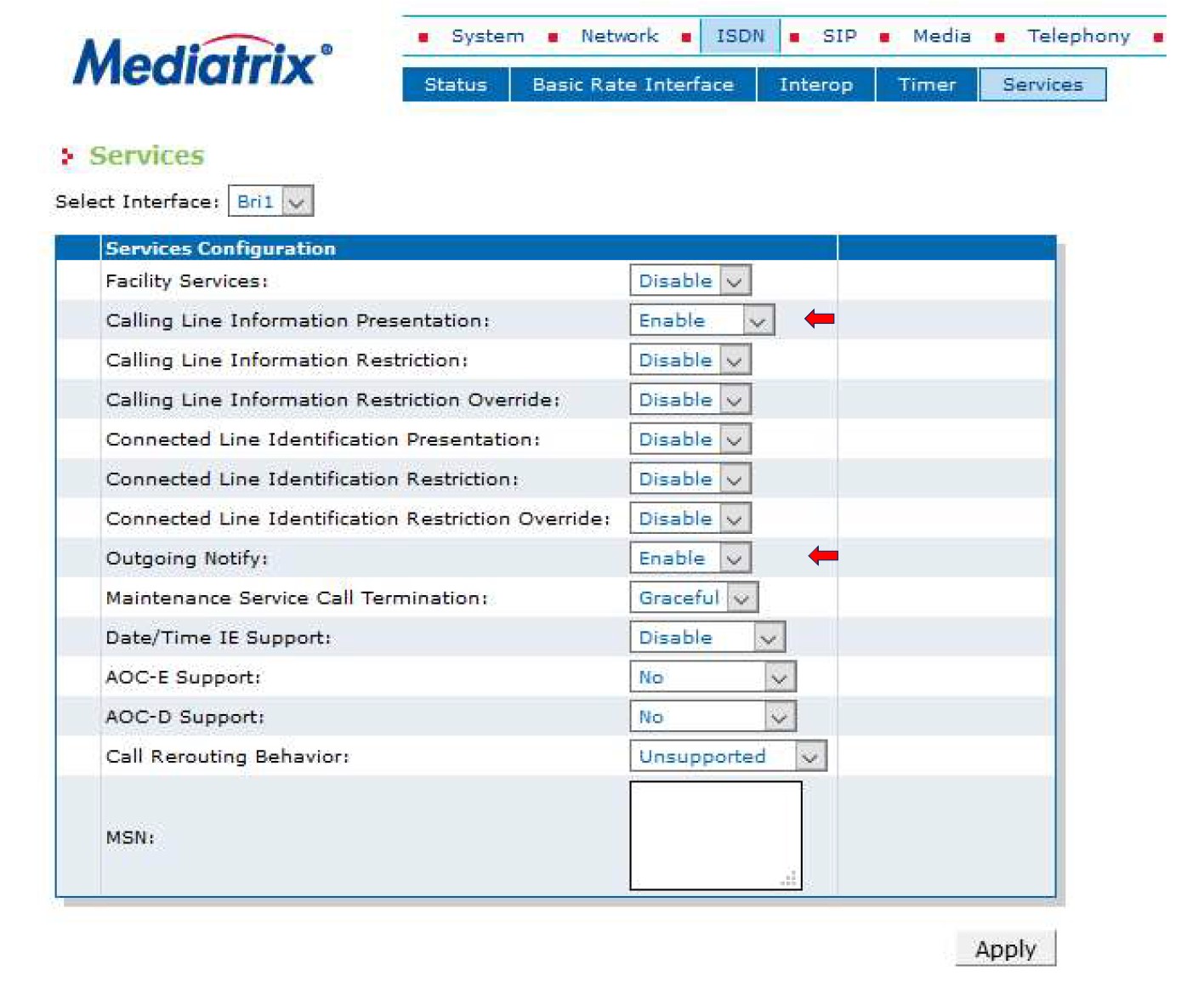 |
| ATTIVAZIONE TONI LINEA ITALIANI Il device esce come configurazione di fabbrica, con i toni Americani. Per cambiare i toni in Italiano, andare nel TAB Telephony -> Misc, e modificare il parametro Country selection in Italy1. Ripetere la configurazione per ogni porta BRI usata. |
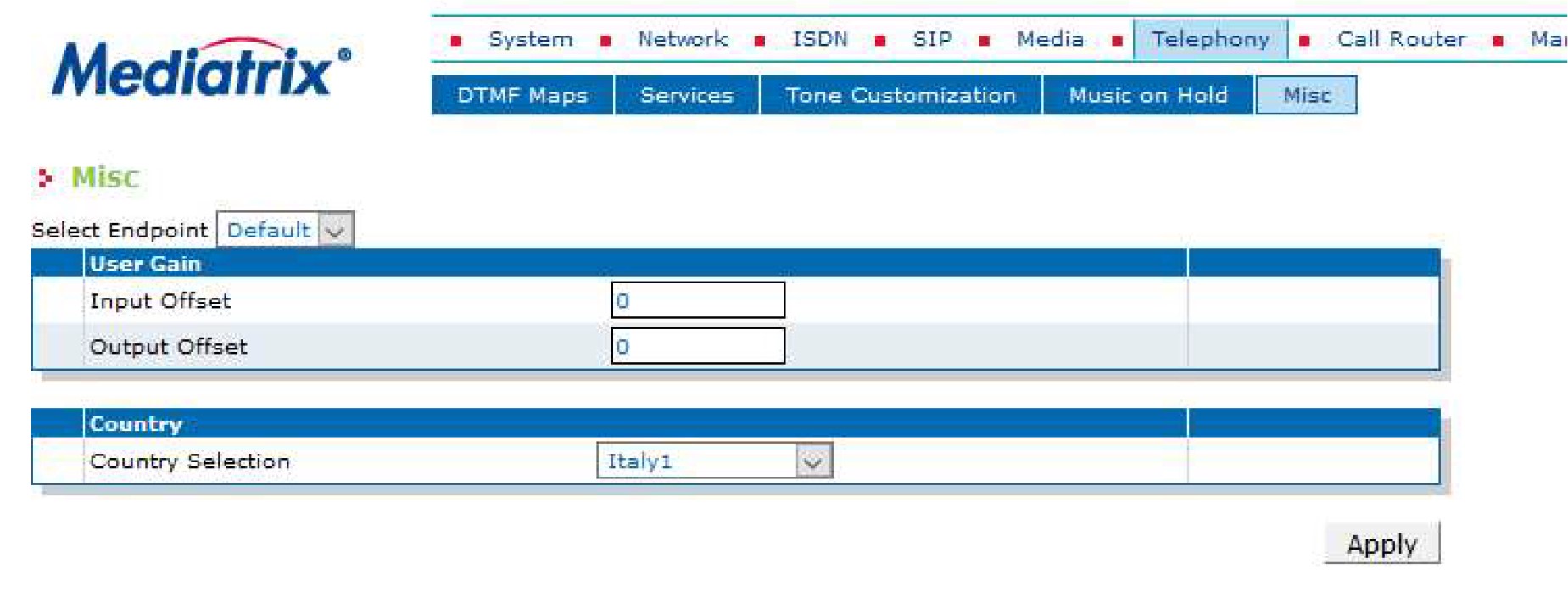 |
| PREFISSI SPECIALI STAR CODE Il servizio Numero Voip OlimonTel permette l'utilizzo di alcune features. Abilitandoli, anteponendo i codici specifici, si può accedere a servizi quali chiamata anonima, o trasferimento di chiamata su numero occupato, non risponde o forzata. Per attivarli, bisogna “istruire” il device, per far accettare tali codici. Andare nel TAB Telephony -> DTMF Maps è aggiungere i seguenti MAP, nella colonna DTMF MAP dalla riga 2 in poi: *31#x.T *21#x.T *22#x.T *23#x.T #21#.T #22#.T #23#.T Quindi cliccare Apply |
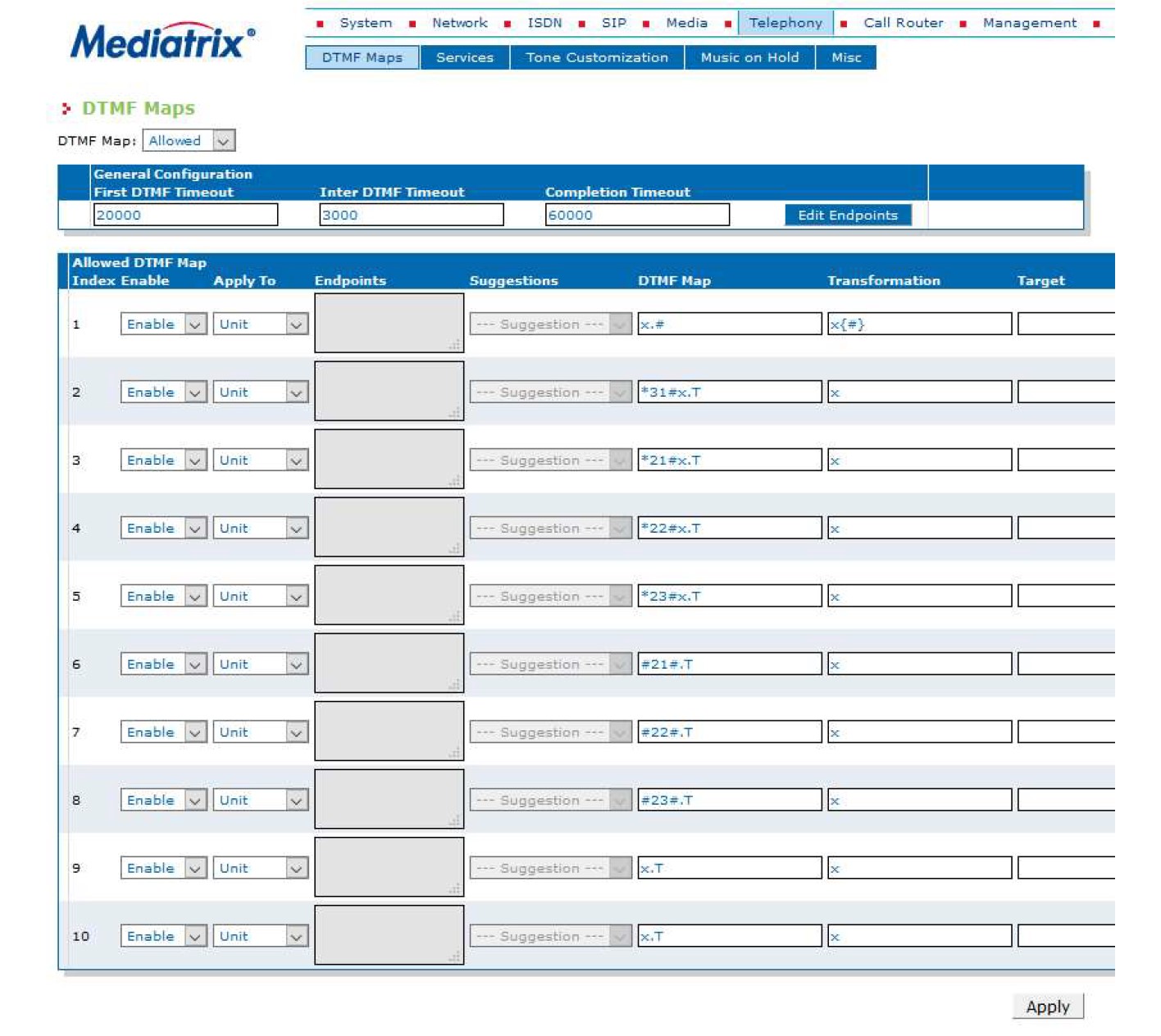 |
| CONFIGURAZIONE SIP TRUNK OLIMONTEL Nella seguente sezione viene spiegato come configurare il sip trunk OlimonTel all’ interno dei device MEdiatrix, sia con registrazioni, sia senza (Riconoscimenti ip pubblico Utilizzatore). Creazione Gateway Name di riferimento Andare nel TAB SIP -> Gateway. Nella sezione Gateway configuration, scrivere nel Campo Vuoto Olimontel e premere il tasto + per creare l’input. Quindi iserire come Type -> Trunk, Signaling Network - > Lan1, Media Netwoks -> Lan1, Port 5061, Secure Port 0. Cliccare su Apply. Ripetere l’operazione per la Parte autenticazione via IP. Nella sezione Gateway configuration, scrivere nel Campo Vuoto Olimontel-DDI e premere il tasto + per creare l’input. Quindi iserire come Type -> Trunk, Signaling Network -> Lan1, Media Netwoks -> Lan1, Port 5060, Secure Port 0. Cliccare su Apply. |
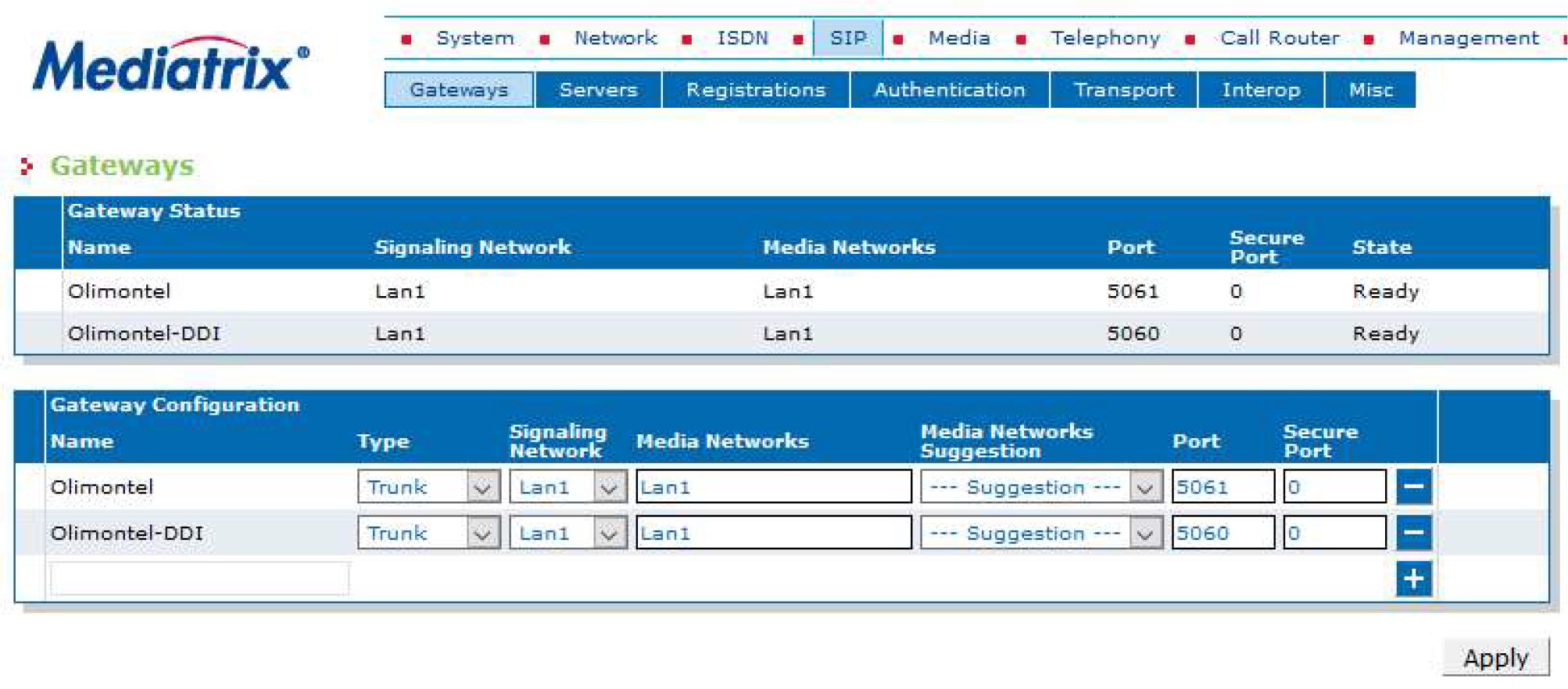 |
| Definizione dei Sip Server IP address Andare nella TAB SIP -> Servers. Nella sezione Register Server, abilitare il Gateway specific Olimontel a Yes, e scrivere nel campo relativo Registar host -> sip2.olimontel.it:5060 Nella sezione Proxy Servers abilitare per entrambe i gateway, il gateway specific a Yes Definire quindi per il gw Olimontel sia Proxy host che Outbound Proxy Host a sip2.olimontel.it:5060 Definire per il gw Olimontel-DDI sia Proxy host che Outbound Proxy Host a 77.239.128.13:5060 |
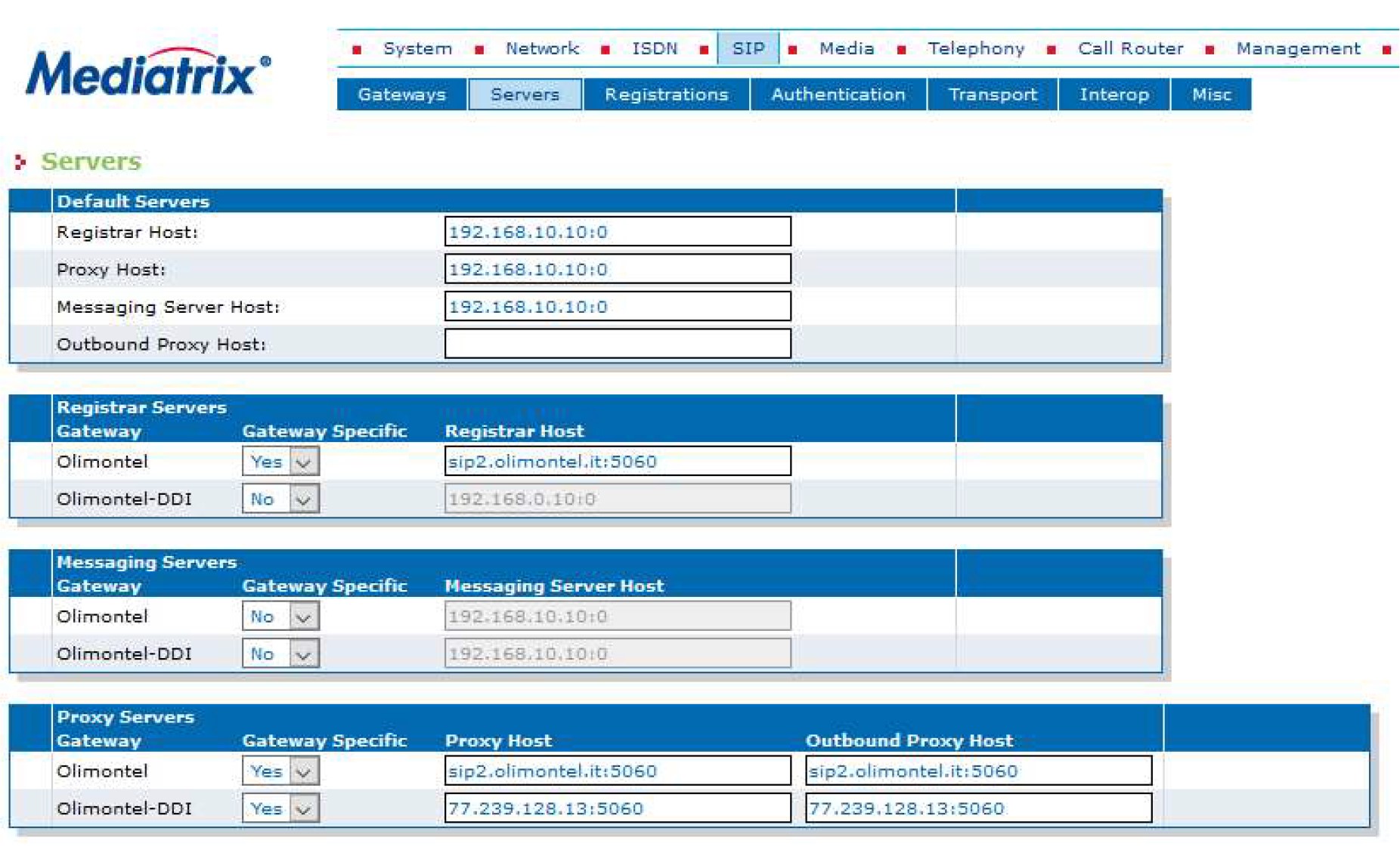 |
| Definizione User Name da utilizzare nell’ auth Andare nella TAB SIP -> Registration. Nella sezione Unit Registration , definire la user name rilasciata dal provider per il vostro account a numerazione FISSA ( non passante). Ricordarsi, se non definito, che la UserName deve sempre avere il prefisso 5. Cliccare su Apply e Refresh |
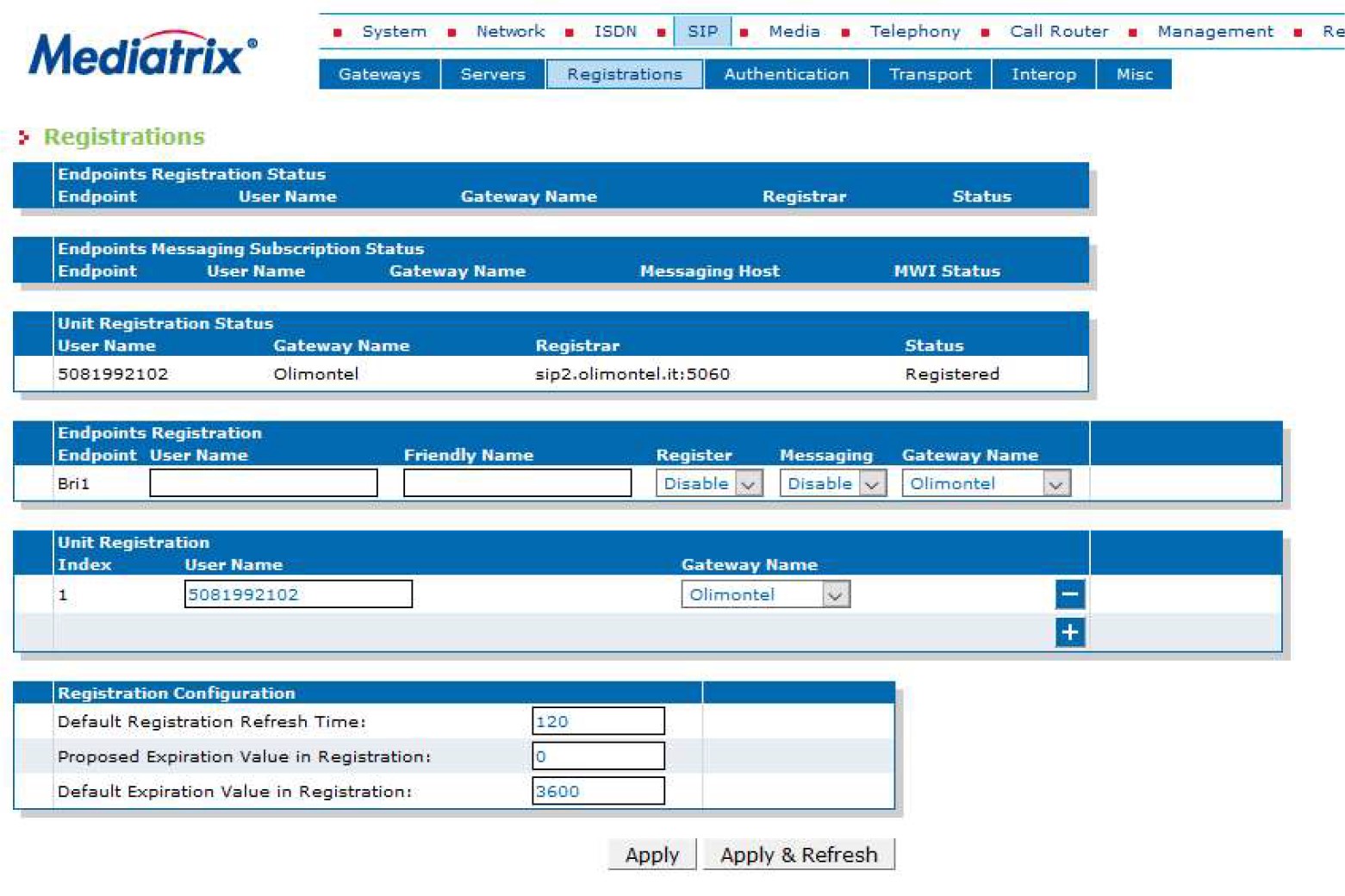 |
| Configurazione User/Password Account Andare nella TAB SIP -> Authentication. Premere il simbolo della matita della prima linea Quindi configurare Criteria -> Gateway, Gateway -> Olimontel, Valid Realm -> Disable, Username -> Username ricevuta, Password -> Password ricevuta. Cliccare su Apply e Refresh Registration. |
 |
| Per verificare che la registrazione sia andata a buon fine, nel TAB SIP -> Registration, leggere lo status della registrazione. Se tutto è andato bene, si dovrà leggere Registered. |
Tuning SIP Olimontel Andare nella TAB SIP -> Interop. Configurare il parametro Default Username Value -> Host Andare nella TAB SIP -> Misc. Configurare il parametro UAS PRACK Support (RFC 3262) -> Supported Configurare il parametro UAC PRACK Support (RFC 3262) -> Supported |
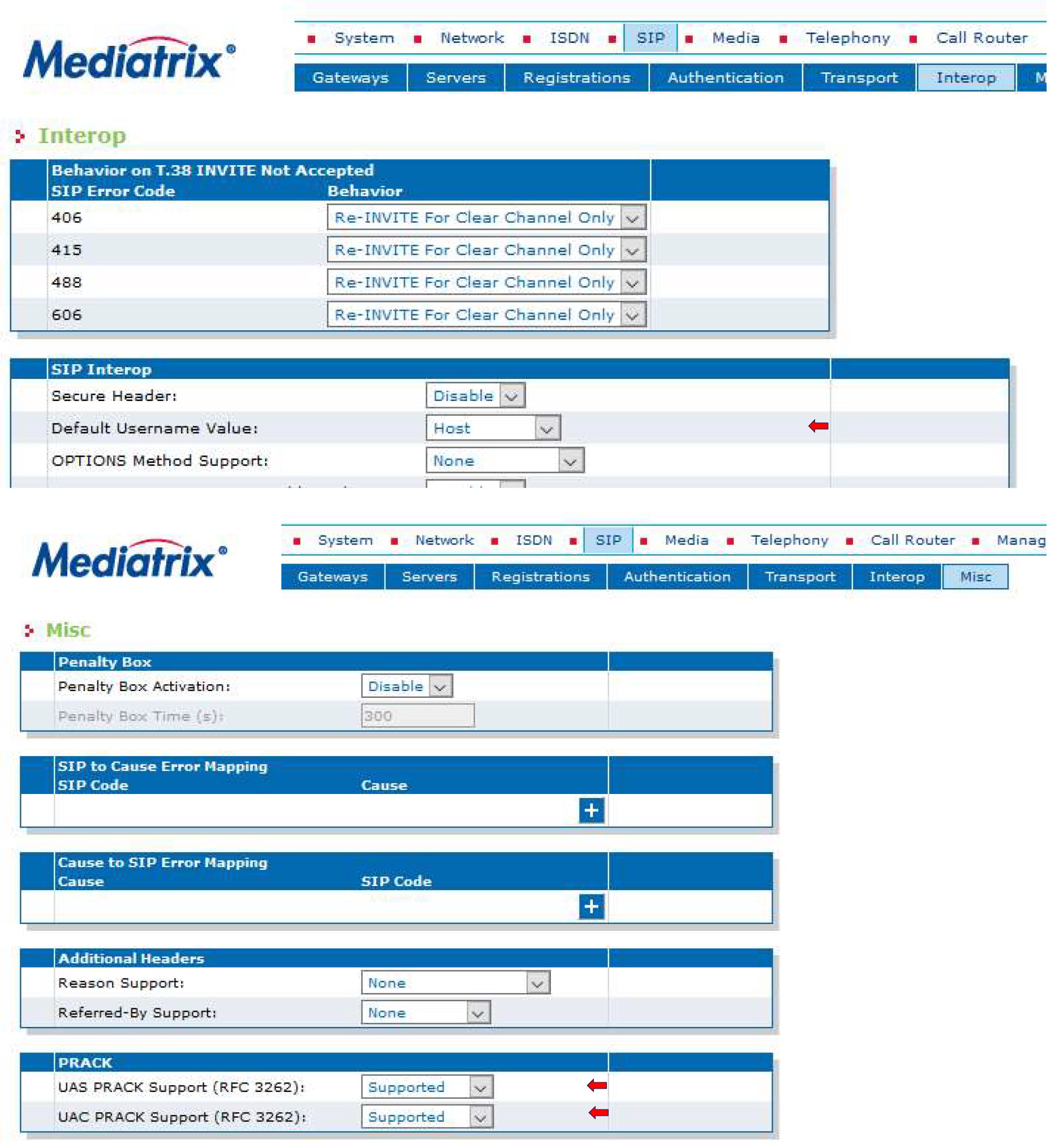 |
| CONFIGURAZIONE MEDIA Codec Andare nella TAB Media -> Codecs. Lasciare a Enable solo il codec G.711a-law, G.711 u-law, G.729 e T.38 Cliccare su Apply |
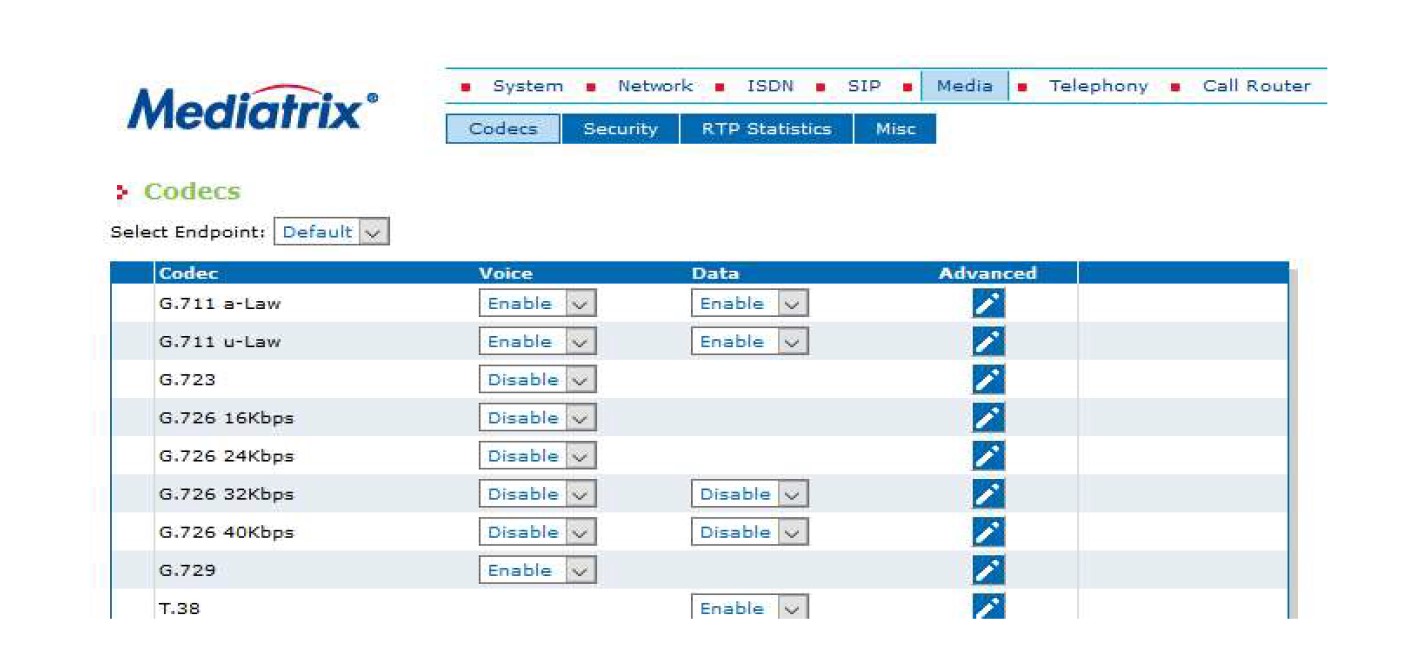 |
| Tuning Media Andare nella TAB Media -> Misc. Configurare: Jitter Buffer -> Normal, Transport Method -> Out-of-Band using RTP, RTP base port -> 25000. Cliccare su Apply |
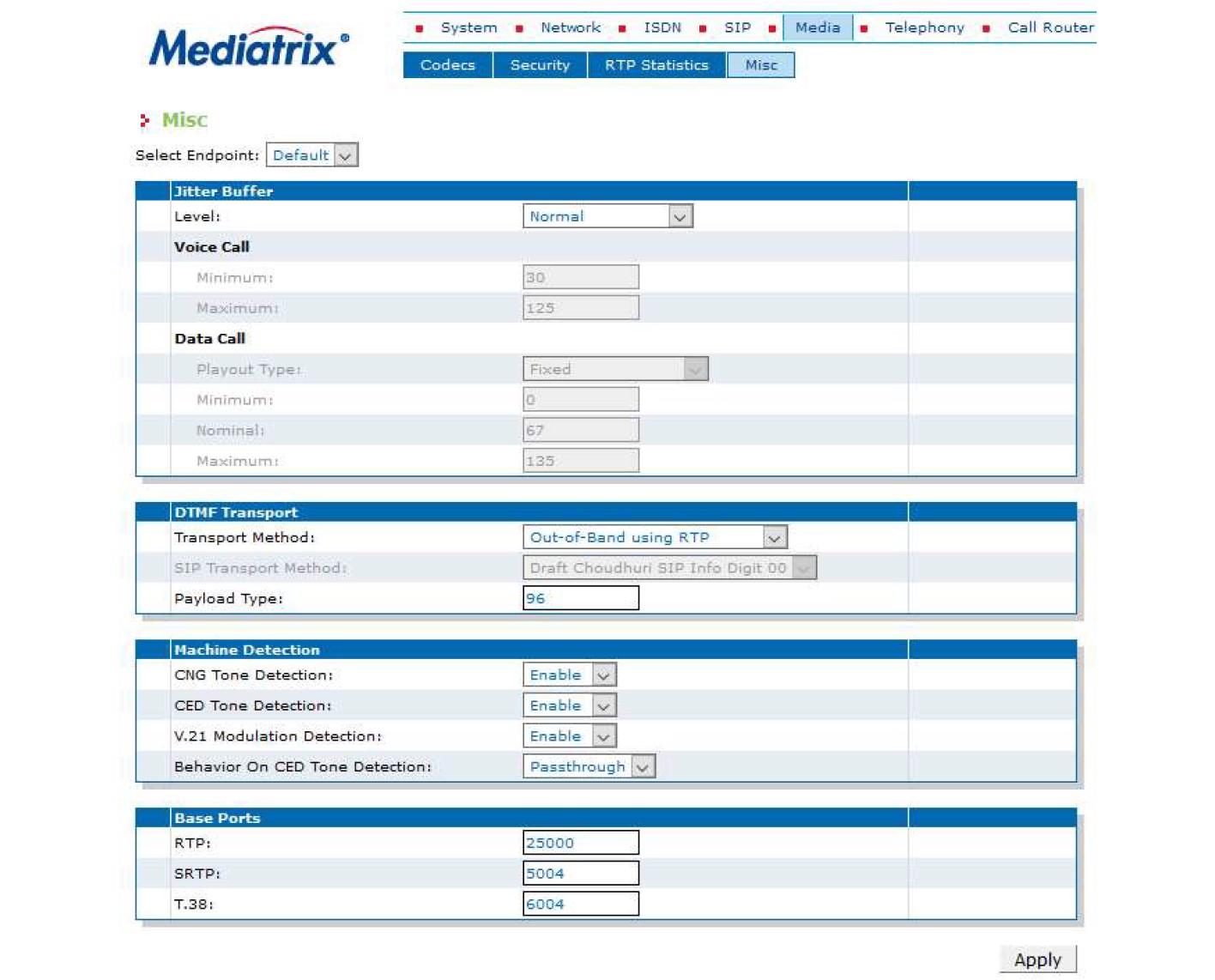 |
| CONFIGURAZIONE ROTTE In questa ultima sezione della configurazione del device, vengono definite le rotte, per istruire l’apparato su come comportarsi quando si presenta una chiamata lato SIP o ISDN. Inoltre vengono definite anche le manipolazione numeriche, necessarie per generare la chiamata uscente. La seguente configurazione riporta sia la parte per la numerazione fissa (che necessita del prefisso 5,), sia la parte della numerazione passante. Si potranno attivare l’una o l’altra a seconda del tipo di account/contratto acquistato per gestire la chiamate uscente ed entrante. Rotta Chiamata entrante lato SIP (fissa) Andare nella TAB Call Router -> Route Config, e cliccare sul simbolo + nella sezione Route Configurare quindi: Sources -> sip-Olimontel Properties Criteria -> Called E164 Expression Criteria -> “numero geografico assegnato con prefisso aggiunto 5 se non presente (es. 5057123456789)” Mappings -> remove prefix 5 Destination -> “definire quale BRI impegnare o gruppo HUNT configurato” Rotta Chiamata entrante lato SIP (sel. passante) Andare nella TAB Call Router -> Route Config, e cliccare sul simbolo + nella sezione Route Configurare quindi: Sources -> sip-Olimontel-DDI Properties Criteria -> Called E164 Expression Criteria -> “xxxxxxx[yy-yy]” dove x è il numero del prefisso+radice e YY è il range della numerazion DDI assegnato (es. 057118252[00-99] -> da 05711825200 a 05711825299) Destination -> “definire quale BRI impegnare o gruppo HUNT configurato” Rotta Chiamata uscente lato ISDN (fissa) Andare nella TAB Call Router -> Route Config, e cliccare sul simbolo + nella sezione Route Configurare quindi: Sources -> “configurare da quale BRI arriva chiamata” Properties Criteria -> Calling E164 Expression Criteria -> “numero geografico assegnato con prefisso 5” Destination -> sip-Olimontel Rotta Chiamata uscente lato ISDN (sel. passante) Andare nella TAB Call Router -> Route Config, e cliccare sul simbolo + nella sezione Route Configurare quindi: Sources -> “configurare da quale BRI arriva chiamata” Properties Criteria -> Calling E164 Expression Criteria -> “xxxxxxx[yy-yy]” dove x è il numero del prefisso+radice e YY è il range della numerazione DDI assegnato (es. 057118252[00-99] -> da 05711825200 a 05711825299) Destination -> sip-Olimontel-DDI |
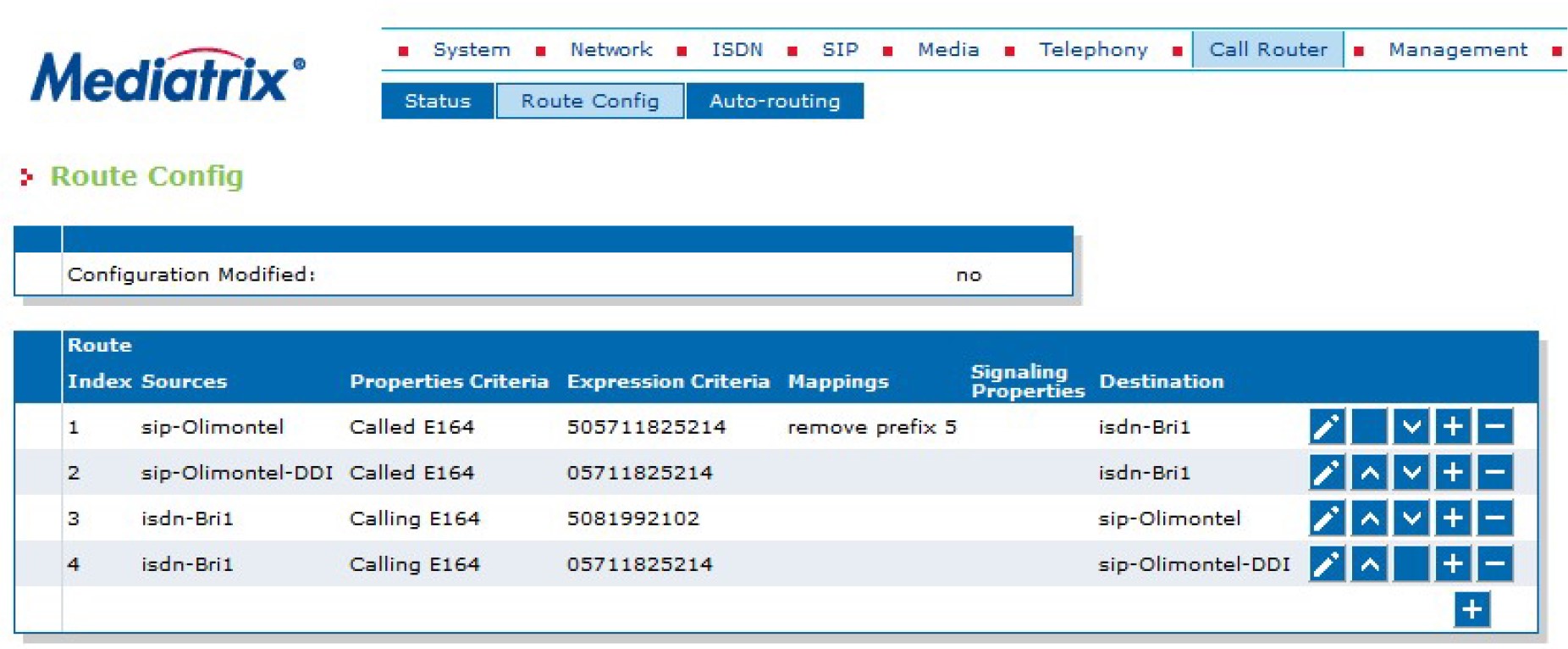 |
| Configurazione manipolazione chiamata entrante SIP2ISDN Andare nella TAB Call Router -> Route Config, e cliccare sul simbolo + nella sezione Mapping Type Configurare quindi: Name -> remove prefix 5 Criteria -> called E164 Trasformation -> Called E164 Cliccare quindi su Save and insert expression. Configurare nella nuova finestra: name -> remove prefix 5 Criteria -> 5(.x) Trasformation -> \1 Cliccare su Save Questa manipolazione rimuove il prefisso 5 al numero chiamato che arriva da sip trunk per mandare in la numerazioni e corretta la IPBX/PBX. Alcuni IPBX/PBX vogliono il numero chiamto anche senza lo zero. Se questo è il caso configurare Criteria -> 50(.x) al posto di Criteria -> 5(.x) |
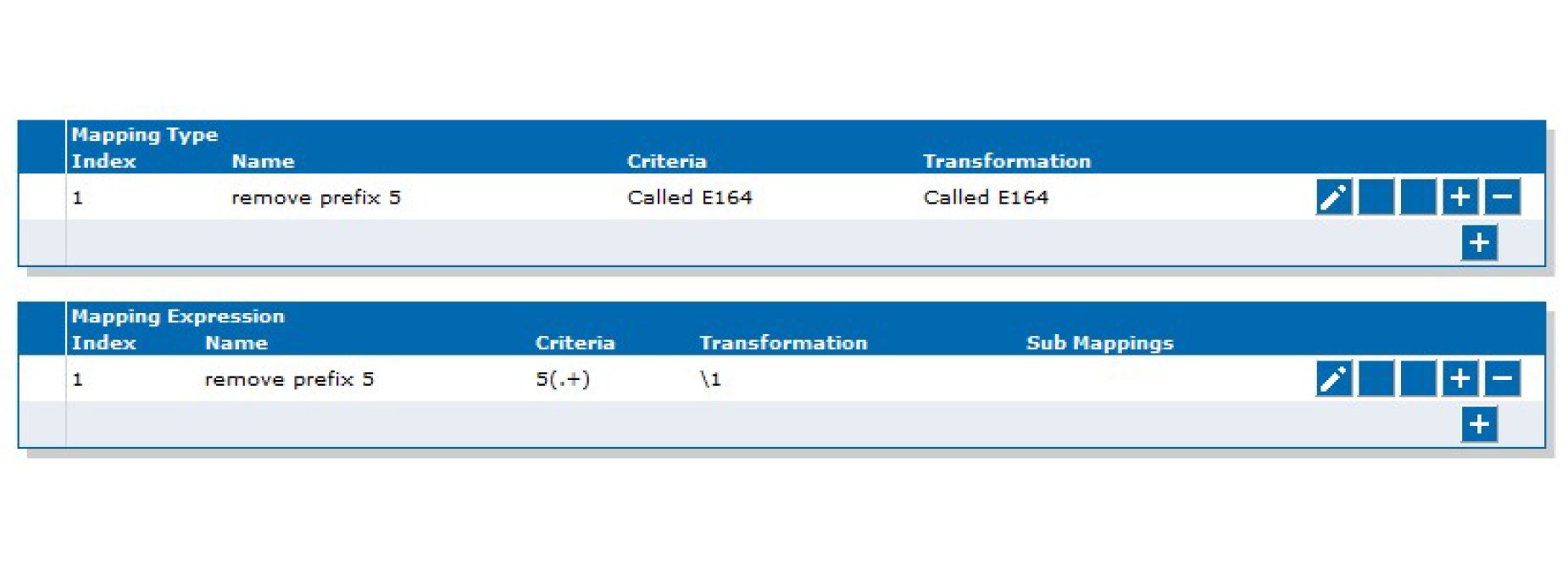 |
P.Iva 04167681214
Olimontel Italia
P.Iva 04167681214
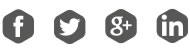
|
|
|
|
|
|
|
